Nastavení EET krok za krokem
V tomto návodu vám vysvětlíme, která nastavení je nutné vykonat pro nastavení režimu evidování dokladů do Elektronické evidence tržeb.
Základní nastavení komunikace s EET
Základní nastavení režimu evidování EET v aplikaci iKelp Pokladna
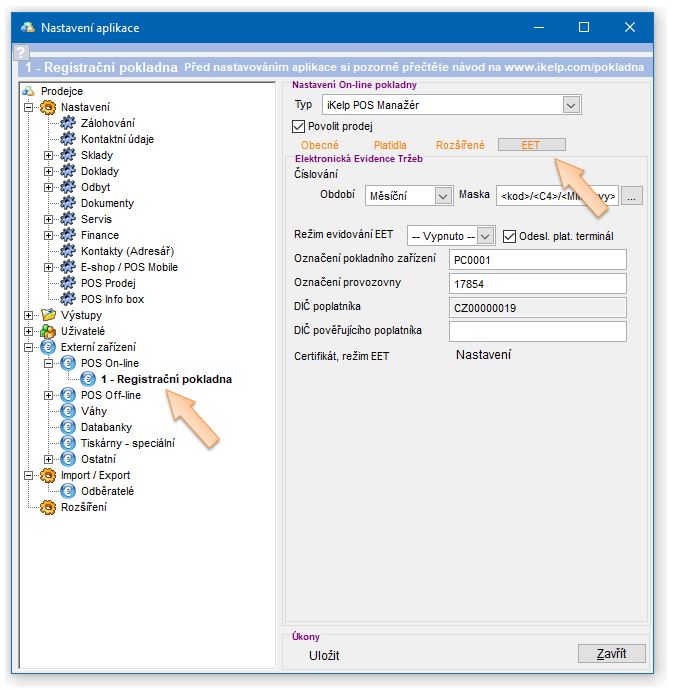
Základní nastavení režimu evidování dokladů do EET je potřebné v aplikaci iKelp POS Pokladna nastavit:
- Klikněte na tlačítko Nastavení a následně Nastavení v menu aplikace iKelp Pokladna.
- V levé části ve stromu jednotlivých nastavení rozbalte možnost Externí zařízení -> POS On-line.
- Klikněte na zařízení, pro které se bude konfigurovat režim evidování dokladů do EET.
- V záložce EET je potřebné vykonat nastavení:
- Režim evidování EET - režim evidování dokladů do EET (určí správce daně). Více informací o evidenci, jako i vysvětlení některých pojmů se dozvíte v článku http://www.etrzby.cz/assets/cs/prilohy/situace-pri-evidovani-trzeb.pdf
- Běžný - běžný režim se používá při běžném prodeji s aktivním připojením na internet. Doklady jsou okamžitě po jejich vytvoření posílány do EET, odkud jsou jim přidělovány kontrolní údaje (FIK a BKP), které se následně tisknou na dokladu. V případě, že z nějakého důvodu není možné doklad zaregistrovat, okamžitě v EET (na dokladu je tisklý PKP a BKP). Takový doklad je následně potřebné do EET nahlásit ihned po odstranění problému, nejpozději však do 48 hodin.
- Jednoduchý - tento režim je možné použít v případě, že podnikatel nemá dostupné internetové připojení, resp. nemá možnost se k internetu připojit. V takovém případě se údaje o tržbě neodesílají online, ale nejpozději do 5 dnů. Zákazník dostává účtenku v okamžiku přijetí tržby, ale účtenka obsahuje jen kódy BKP a PKP. Takto přijaté tržby lze ve zjednodušeném režimu evidovat na základě zákona, nařízení vlády nebo povolení správce daně. O povolení evidovat tržby ve zjednodušeném režimu je nutné zažádat na místně příslušném finančním úřadě.
- Označení provozovny - Příslušná číselná identifikace provozovny je přidělena poplatníkovi správcem daně na portálu v procesu oznámení údajů o provozovnách. Označení provozoven je unikátní pouze v rámci poplatníka.
- DIČ poplatníka - automaticky se přebírá z vyplněných kontaktních údajů v nastaveních aplikace. Jedná se o daňové identifikační číslo poplatníka (DIČ), platné k okamžiku přijetí tržby nebo vydání příkazu k jejímu provedení, pokud byl tento příkaz vydán dříve. Toto DIČ se shoduje s DIČ uvedeným v certifikátu použitém pro elektronický podpis datové zprávy. Výjimkou je situace, kdy poplatníkovi bylo změněno DIČ. Poplatník pak může odesílat datové zprávy evidovaných tržeb s novým DIČ podepsané původním certifikátem, dokud mu není vystaven nový certifikát. V případě, kdy poplatník eviduje tržby sám za sebe, je zde uváděno DIČ tohoto poplatníka. Není přitom podstatné, která konkrétní osoba obsluhuje pokladní zařízení (např. zaměstnanec nebo zástupce na základě přímého zastoupení).
- DIČ pověřujícího poplatníka - V případě pověření je zde uváděno DIČ pověřeného poplatníka.
- Certifikát, režim EET - kliknutím na tlačítko Nastavení se zobrazí další možnosti pro nastavení komunikace s EET, jako např. vložení certifikátu a kontrolního hesla.
Další informace o nastaveních aplikace iKelp Pokladna se dočtete v článku Nastavení - POS On-line prodej.
Nastavení zařízení, certifikátu a režimu pro EET
Nastavení zařízení a certifikátu v aplikaci iKelp POS Manažer
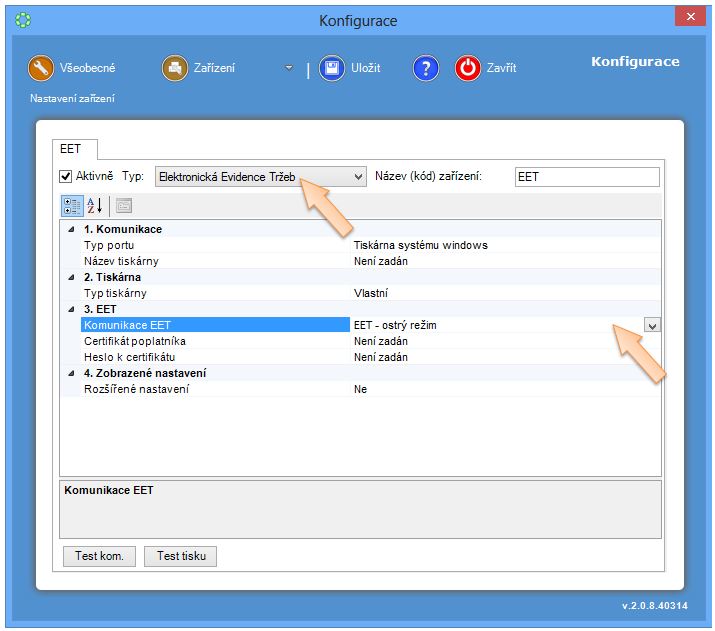
Po vykonání nastavení výše, je potřebné nastavit zařízení, na kterém se budou tisknout doklady, jako i certifikát pro komunikaci se serverem daňového úřadu.
Po zadání všech ůdajú k EET, je vhodné prověřit zadané údaje kliknutím na Test kom. (Test komunikace). Aplikace tak prověří zdali máte spojení se servrem EET a zda jste certifikát s heslem zadali správňe.
Bližší informace o nastaveních se dočtete v návodu POS Manažer - nastavení zařízení.

by
Ing. Lukáš Krajčír